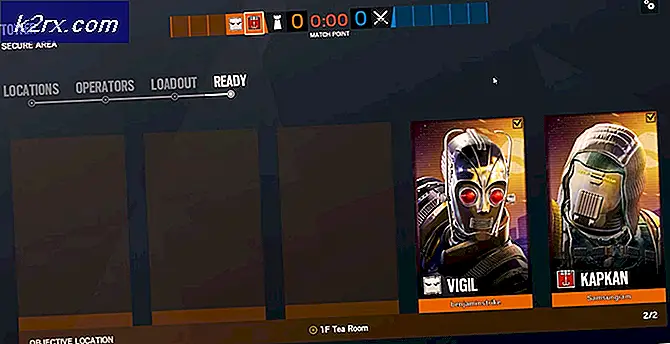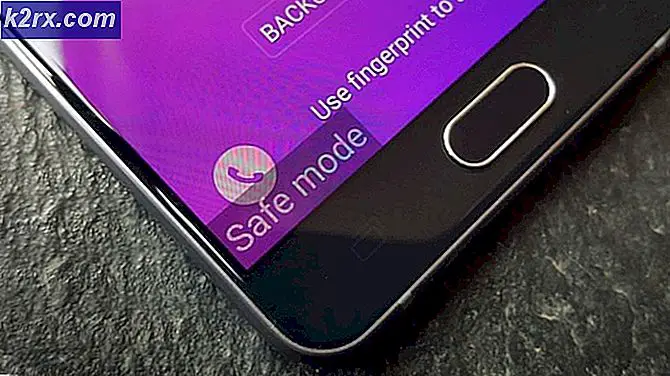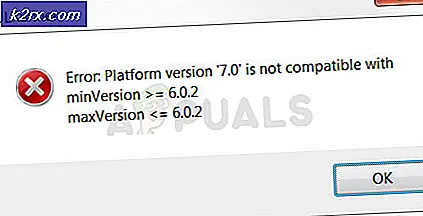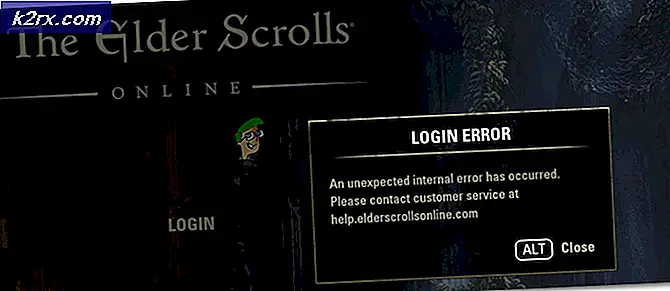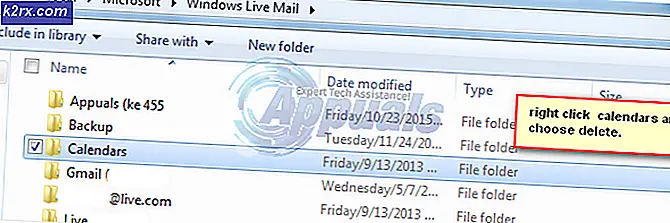Cách khắc phục mã lỗi cửa hàng Windows 10 0x80240437
Lỗi 0x80240437 xuất hiện vì Microsoft đã thay đổi cách Windows tương tác với các máy chủ của Microsoft Store kể từ Windows 8 và nó thường cung cấp mã lỗi này khi nó cố bắt đầu quá trình tải xuống. Nó chủ yếu chỉ ra rằng không có một kết nối giữa hệ thống của bạn và các máy chủ của cửa hàng, và do đó nó không thể tải xuống các ứng dụng hoặc bản cập nhật bạn cần.
Lỗi này bắt đầu xuất hiện cho người dùng có Windows 8 trở lên, đã cố gắng tải xuống ứng dụng Cửa hàng sau khi cài đặt Windows hoặc cố cập nhật hệ điều hành của họ. Nó cũng xảy ra với một số người dùng Surface Hub chạy phiên bản đặc biệt của Windows 10. Như đã nói ở trên, nó không phải là lỗi của bạn, hoặc máy tính của bạn - đó là một sai lầm khi kết thúc của Microsoft.
Tuy nhiên, có một vài cách giải quyết sẽ cho phép bạn tải xuống ứng dụng và bản cập nhật của mình ngay cả khi Microsoft chưa khắc phục được sự cố. Đọc để xem bạn có thể làm gì với vấn đề này và khắc phục sự cố bạn đang gặp phải.
Phương pháp 1: Chạy Powershell nâng cao
Powershell là một nền tảng tự động hóa và ngôn ngữ kịch bản, được xây dựng trên .NET framework, có thể chạy các kịch bản để cho phép bạn đơn giản hóa việc quản lý các hệ thống của bạn. Có một kịch bản như vậy sẽ giúp bạn có được kết nối tốt với các máy chủ và bạn sẽ có thể tải xuống ứng dụng từ cửa hàng.
- Nhấn phím Windows trên bàn phím của bạn và gõ powershell - Không mở kết quả, nhưng thay vào đó nhấp chuột phải vào nó và chọn Run as administrator.
- Trong Powershell, nhập lệnh sau, và nhấn Enter trên bàn phím của bạn để thực hiện nó.
PowerShell -ExecutionPolicy Unrestricted $ manifest = (Get-AppxPackage Microsoft.WindowsStore) .InstallLocation + '\ AppxManifest.xml'; Add-AppxPackage -DisableDevelopmentMode -Đăng ký $ manifest
và
PowerShell -ExecutionPolicy Unrestricted -Command & {$ manifest = (Get-AppxPackage Microsoft.WindowsStore) .InstallLocation + '\ AppxManifest.xml'; Add-AppxPackage -DisableDevelopmentMode -Đăng ký $ manifest}
- Sẽ có một vài lỗi trong khi thực thi, nhưng sẽ an toàn khi bỏ qua chúng.
- Khi lệnh được thực hiện, khởi động lại PC của bạn. Hãy thử chạy lại Store và tải xuống ứng dụng của bạn, bạn không nên gặp bất kỳ sự cố nào ngay bây giờ.
Phương pháp 2: Gỡ cài đặt và cài đặt lại bộ điều hợp mạng của bạn
Gỡ cài đặt và cài đặt lại bộ điều hợp mạng của bạn cũng có thể giúp bạn khắc phục sự cố này và các bước để thực hiện việc này khá dễ dàng.
Mẹo CHUYÊN NGHIỆP: Nếu vấn đề xảy ra với máy tính của bạn hoặc máy tính xách tay / máy tính xách tay, bạn nên thử sử dụng phần mềm Reimage Plus có thể quét các kho lưu trữ và thay thế các tệp bị hỏng và bị thiếu. Điều này làm việc trong hầu hết các trường hợp, nơi vấn đề được bắt nguồn do một tham nhũng hệ thống. Bạn có thể tải xuống Reimage Plus bằng cách nhấp vào đây- Nhấn đồng thời phím Windows và R trên bàn phím của bạn và trong hộp thoại Chạy mở ra, nhập devmgmt. msc. Nhấn Enter hoặc nhấn OK để mở Device Manager.
- Trong Trình quản lý Thiết bị, bạn sẽ thấy danh sách các thiết bị. Mở rộng bộ điều hợp mạng.
- Tìm bộ điều hợp mạng của bạn và nhấp chuột phải vào Chọn Gỡ cài đặt.
- Khi trình hướng dẫn được thực hiện, hãy nhấp vào một vùng trống trong Trình quản lý Thiết bị để bỏ chọn bất kỳ thiết bị nào. Từ menu Hành động, chọn Quét để biết các thay đổi phần cứng.
- Bộ điều hợp mạng của bạn có thể được liệt kê dưới dạng thiết bị Không xác định. Nhấp chuột phải vào nó và chọn Update Driver Software. Làm theo hướng dẫn của trình hướng dẫn để tự động cài đặt trình điều khiển cho nó.
- Khởi động lại hệ thống của bạn cuối cùng. Bạn sẽ có thể mở Cửa hàng và tải xuống ứng dụng ngay bây giờ.
Phương pháp 3: Khởi động lại dịch vụ Windows Update
- Mở hộp thoại Chạy và nhập dịch vụ. msc và nhấn OK
- Tìm cả dịch vụ Windows Update và dịch vụ Truyền tải thông minh nền. Từng người một, nhấp chuột phải vào cả hai người họ và chọn Dừng .
- Giữ phím Windows và nhấn R. Loại % systemroot% \ SoftwareDistribution \ và Nhấp vào OK.
- Xóa mọi thứ trong thư mục.
- Mở lại cửa sổ Services và bắt đầu cả hai dịch vụ BITS và Windows Update. Kiểm tra xem bạn vẫn gặp sự cố, mặc dù bạn có thể tải xuống mọi thứ mà không gặp bất kỳ sự cố nào.
Phương pháp 4: Kiểm tra cài đặt tường lửa của bạn
Bạn nên biết cách thiết lập tường lửa của mình. Nếu nó được thiết lập để chặn Windows Update hoặc Windows Store, bạn sẽ không thể kết nối với một trong số chúng, dẫn đến lỗi 0x80240437 . Điều này đặc biệt quan trọng đối với người dùng hệ thống doanh nghiệp và Surface Hub chạy phần mềm tường lửa bên ngoài yêu cầu bạn cài đặt thủ công chứng chỉ và thêm quy tắc ngoại lệ cho thiết bị của bạn để kết nối qua Cửa hàng.
Cho rằng đây chủ yếu là một vấn đề về kết thúc của Microsoft, người dùng không nên là những người đang đối phó với nó. Tuy nhiên, cho đến khi Microsoft tìm thấy một sửa chữa cho nó, bạn có thể làm theo các giải pháp trong các phương pháp trên để có thể tải xuống các ứng dụng của bạn từ Microsoft Store.
Mẹo CHUYÊN NGHIỆP: Nếu vấn đề xảy ra với máy tính của bạn hoặc máy tính xách tay / máy tính xách tay, bạn nên thử sử dụng phần mềm Reimage Plus có thể quét các kho lưu trữ và thay thế các tệp bị hỏng và bị thiếu. Điều này làm việc trong hầu hết các trường hợp, nơi vấn đề được bắt nguồn do một tham nhũng hệ thống. Bạn có thể tải xuống Reimage Plus bằng cách nhấp vào đây